Cómo desactivar la sincronización de fondos de pantalla o temas en Windows 10
Actualizado 2023 de enero: Deje de recibir mensajes de error y ralentice su sistema con nuestra herramienta de optimización. Consíguelo ahora en - > este enlace
- Descargue e instale la herramienta de reparación aquí.
- Deja que escanee tu computadora.
- La herramienta entonces repara tu computadora.
Windows 10 es muy diferente de Windows 7 y versiones anteriores del sistema operativo Windows. Si ha utilizado Windows 8 u 8.1 durante algún tiempo, es probable que conozca algunas características, pero Windows 10 es muy diferente para los usuarios que actualizaron desde Windows 7 y versiones anteriores.
Con la configuración predeterminada, cuando usa una cuenta de Microsoft para iniciar sesión, Windows 10 sincroniza automáticamente varias cosas con la nube, incluido su tema de escritorio actual. Ahora, como probablemente sepa, un tema de escritorio incluye un fondo de pantalla y el color de la ventana. La función de sincronización está activada de forma predeterminada cuando se utiliza una cuenta de Microsoft para iniciar sesión en Windows 10.
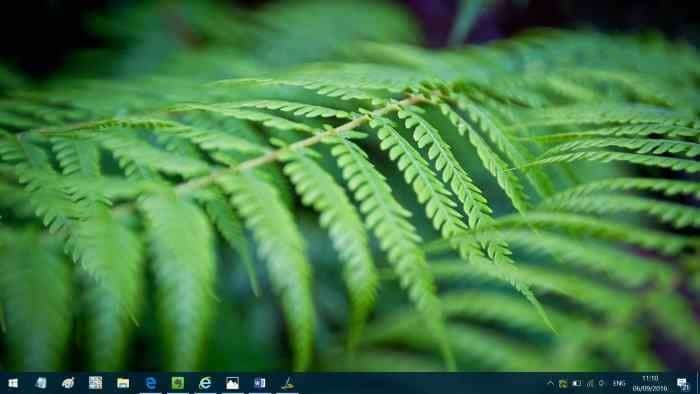
La función de sincronización es útil si prefiere ver el mismo fondo de escritorio y otras configuraciones de Windows en todos y cada uno de los dispositivos con Windows 10.
Notas importantes:
Ahora puede prevenir los problemas del PC utilizando esta herramienta, como la protección contra la pérdida de archivos y el malware. Además, es una excelente manera de optimizar su ordenador para obtener el máximo rendimiento. El programa corrige los errores más comunes que pueden ocurrir en los sistemas Windows con facilidad - no hay necesidad de horas de solución de problemas cuando se tiene la solución perfecta a su alcance:
- Paso 1: Descargar la herramienta de reparación y optimización de PC (Windows 11, 10, 8, 7, XP, Vista - Microsoft Gold Certified).
- Paso 2: Haga clic en "Start Scan" para encontrar los problemas del registro de Windows que podrían estar causando problemas en el PC.
- Paso 3: Haga clic en "Reparar todo" para solucionar todos los problemas.
Pero algunos usuarios prefieren personalizar cada uno de sus dispositivos con Windows 10 de forma única. Por ejemplo, prefiero configurar diferentes fondos de pantalla para todas mis PC.
Si está utilizando la misma cuenta de Microsoft en varios dispositivos con Windows 10, pero no desea que Windows 10 sincronice el fondo de pantalla y el tema de su escritorio en todos sus dispositivos con Windows 10, puede evitar que Windows 10 sincronice el tema (fondo de pantalla y ventana color del borde) en todos los dispositivos. A continuación se explica cómo hacerlo.
Desactivar la sincronización es otra forma de evitar que Windows 10 sincronice el tema, pero desactivar la sincronización dejará de sincronizar la configuración de Windows y otras cosas también.
Desactivar la sincronización de temas / fondos de pantalla en Windows 10
Paso 1: abre el menú Inicio y luego haz clic en el ícono Configuración en el lado izquierdo para abrir la aplicación Configuración. También puede usar el atajo de teclado del logotipo de Windows + I para iniciar rápidamente la aplicación Configuración.
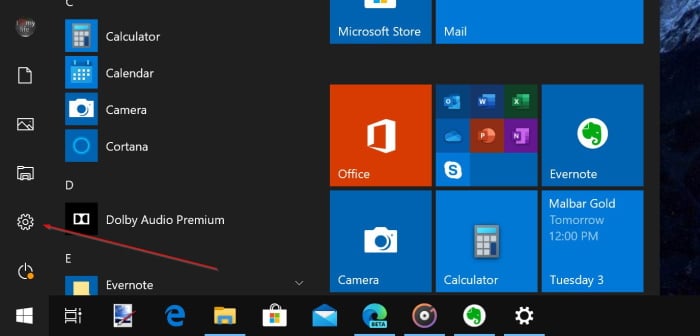
Paso 2: en la pantalla de inicio de Configuración, haga clic en Cuentas y luego haga clic en Sincronizar su configuración .
Paso 3: finalmente, en la sección Configuración de sincronización individual, desactive la opción etiquetada Tema para evitar que Windows 10 sincronice su fondo de pantalla de Windows 10 en todos los dispositivos.
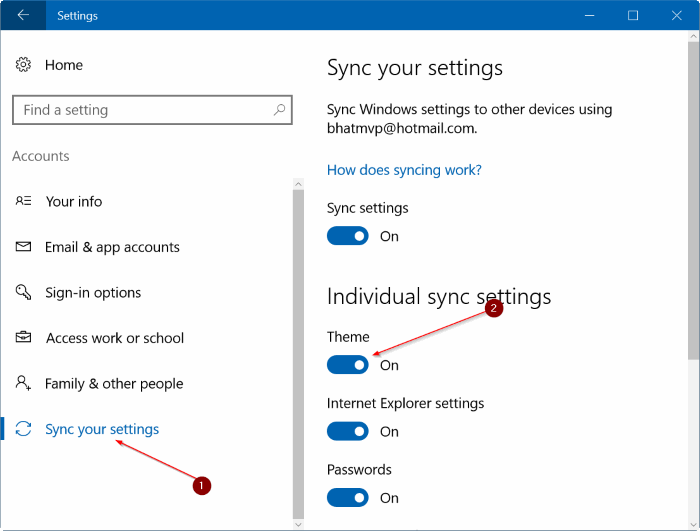
¿Ha descargado estos nuevos fondos de pantalla oficiales para Windows 10?

